Исправлено: маршрут тренировки Apple Watch не отображается в приложении «Активность»
Ваш маршрут тренировки не отображается в приложении «Активность» на Apple Watch?
Что отличает Apple Watch от любых других умных часов, так это их уникальные функции, такие как датчики кислорода и сердечного ритма, постоянно включенный дисплей и оздоровительные приложения, которые отслеживают ваши занятия фитнесом.
Однако очень неприятно, если эти функции решат не работать без каких-либо предупреждений. Недавно появились сообщения от несколько пользователей у которых возникли проблемы с маршрутом тренировки, который не отображается в приложении «Активность» на Apple Watch.
Хотя конкретного объяснения или решения такого рода проблем не существует, существует несколько обходных путей, которые вы можете попробовать решить. Сегодня мы собираемся показать вам несколько методов, которые могут эффективно решить подобные проблемы на Apple Watch.
Давайте сразу перейдем к делу.
1. Проверьте сводку тренировки.
Если изначально ваш маршрут тренировки не отображается в приложении «Активность», вы можете вручную проверить, был ли записан какой-либо маршрут приложением. Ознакомьтесь с приведенным ниже руководством о том, как просмотреть сводку тренировок с помощью iPhone:
- На iPhone коснитесь приложения «Активность», чтобы открыть его.
- Затем нажмите на вкладку «Тренировки».
- Наконец, если маршрут тренировки был записан, на вкладке «Маршрут» появится миниатюрное изображение.
Нажмите на миниатюру, чтобы просмотреть маршрут подробно с помощью «Карт». Однако, если вы убедились, что Apple Watch действительно не записывают маршрут вашей тренировки, вы можете перейти к следующему способу, указанному ниже, чтобы решить проблему.
2. Проверьте обнаружение запястья.
Другая возможная причина, по которой Apple Watch не отображает маршрут тренировки, заключается в том, что на ваших часах отключена функция обнаружения запястья. Ваши Apple Watch по-прежнему могут думать, что вы их не носите, поэтому они не могут отобразить маршрут вашей тренировки.
Чтобы это исправить, убедитесь, что на Apple Watch включено обнаружение запястья:
- На Apple Watch откройте приложение «Настройки».
- После этого нажмите «Пароль».
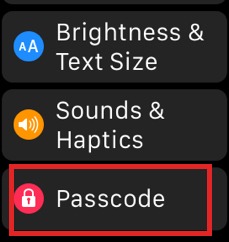
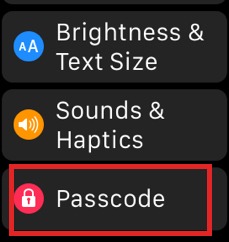
- Наконец, на вкладке «Пароль» убедитесь, что обнаружение запястья включено.
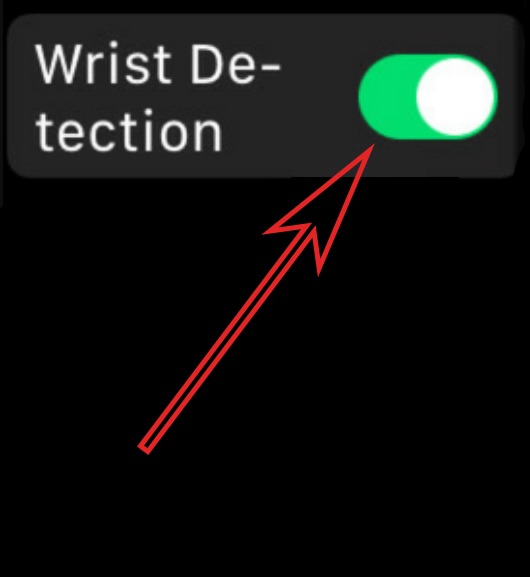
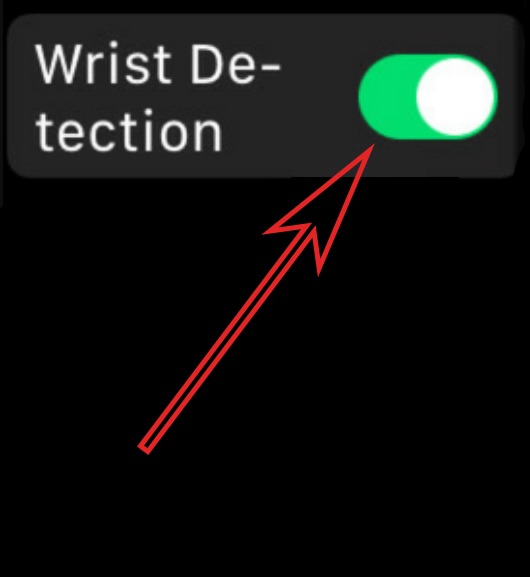
Теперь попробуйте проверить, работает ли уже функция маршрута тренировки в приложении «Активность».
3. Используйте приложение для тренировок.
Если вы хотите записывать свои занятия фитнесом с помощью Apple Watch, обязательно используйте на своих часах специальное приложение «Тренировка», чтобы отслеживать свой прогресс.
С другой стороны, убедитесь, что вы также выбрали в приложении правильный тип активности, который в некоторой степени соответствует вашей тренировке.
Например, если вы собираетесь на пробежку, обязательно выберите вариант «Бег на свежем воздухе» и «Прогулка на свежем воздухе», если вы предпочитаете это делать.
4. Обновите свои Apple Watch.
Если ваши Apple Watch не работают должным образом, вы всегда можете проверить наличие обновления системы, которое может исправить ошибки и проблемы, присутствующие в текущей версии watchOS, установленной на ваших Apple Watch.
Чтобы проверить наличие обновлений на Apple Watch, выполните следующие действия:
- На Apple Watch коснитесь приложения «Настройки», чтобы открыть его.
- После этого нажмите «Общие».
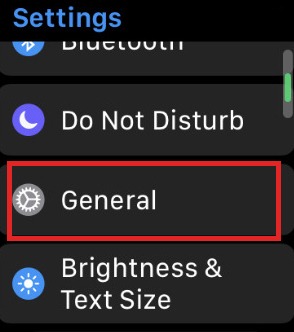
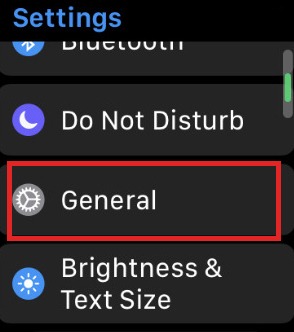
- Наконец, нажмите «Обновление программного обеспечения». Ваши часы проверят наличие возможных обновлений. Если доступно, следуйте инструкциям на экране, чтобы загрузить и установить обновление на часы.
После завершения обновления используйте Apple Watch в обычном режиме, чтобы проверить, правильно ли работает функция маршрута тренировки в приложении «Активность».
После настройки параметров Apple Watch следующее, что вам нужно сделать, — это проверить конфигурации вашего iPhone.
5. Проверьте настройки вашего iPhone.
Что касается следующего метода, вы можете попробовать включить отслеживание фитнеса на вашем iPhone, к которому подключены ваши Apple Watch.
Если отслеживание фитнеса отключено на вашем iPhone, ваш маршрут тренировки не будет записываться на Apple Watch, какие бы настройки вы ни настраивали на своих часах.
Чтобы включить отслеживание фитнеса на вашем iPhone, выполните следующие действия:
- На телефоне нажмите «Настройки», чтобы открыть приложение.
- После этого перейдите в раздел «Конфиденциальность» и нажмите «Движение и фитнес».
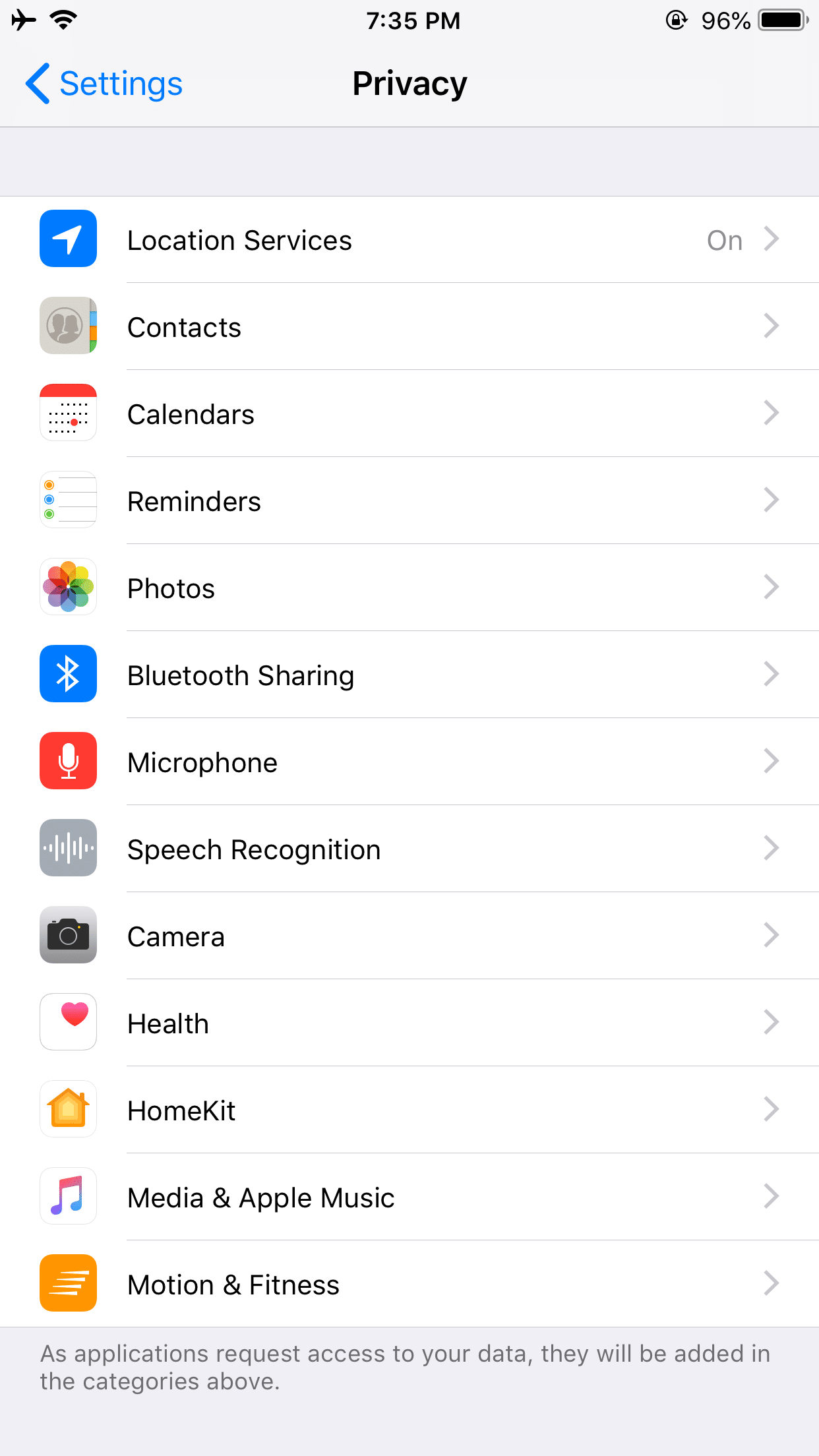
- Теперь убедитесь, что «Отслеживание фитнеса» и «Здоровье» включены.
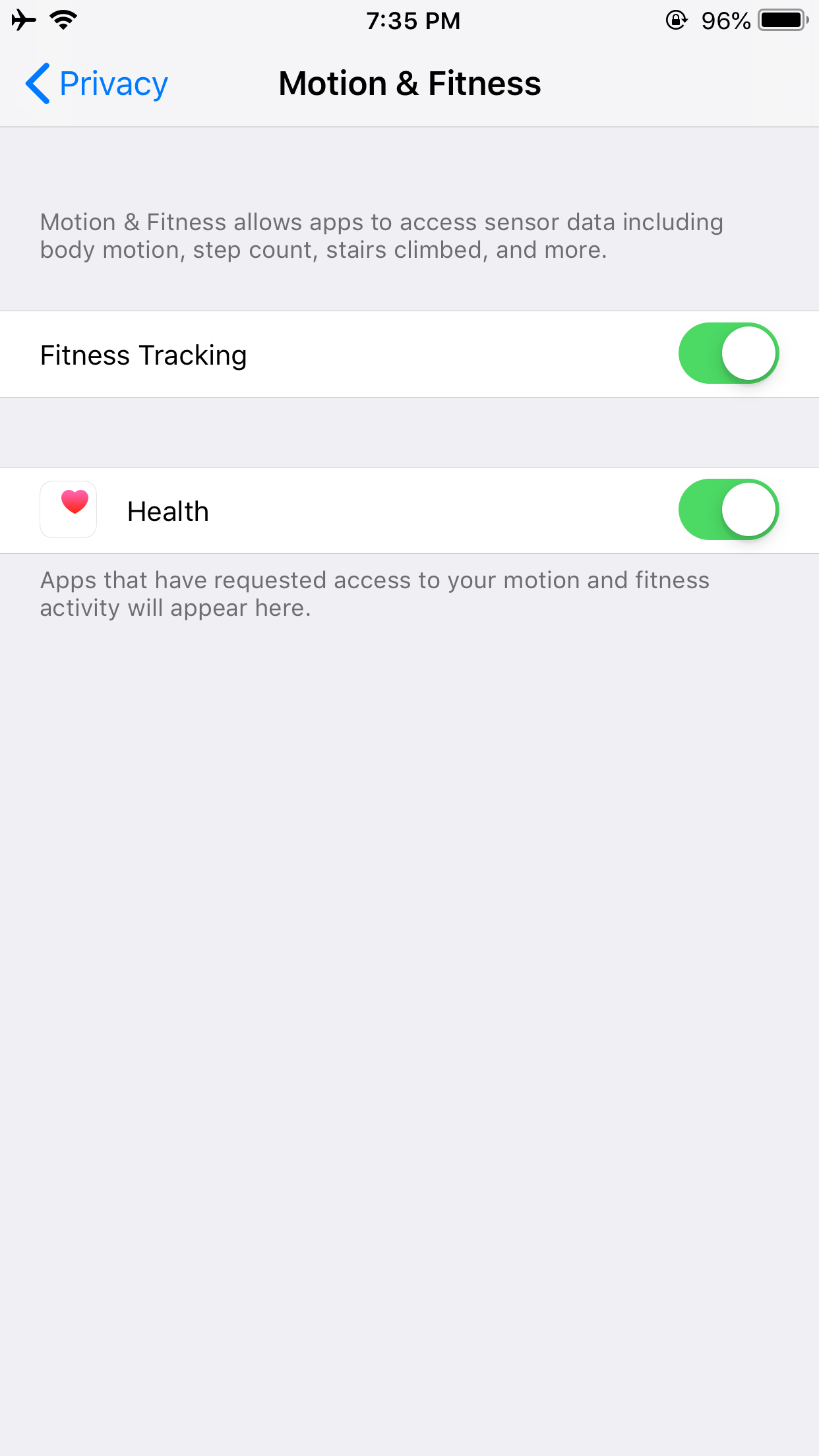
- Когда вы закончите, вернитесь на вкладку «Конфиденциальность» и нажмите «Службы геолокации».
- Затем убедитесь, что службы определения местоположения включены, и убедитесь, что для параметра «Тренировка Apple Watch» установлено значение «Во время использования».
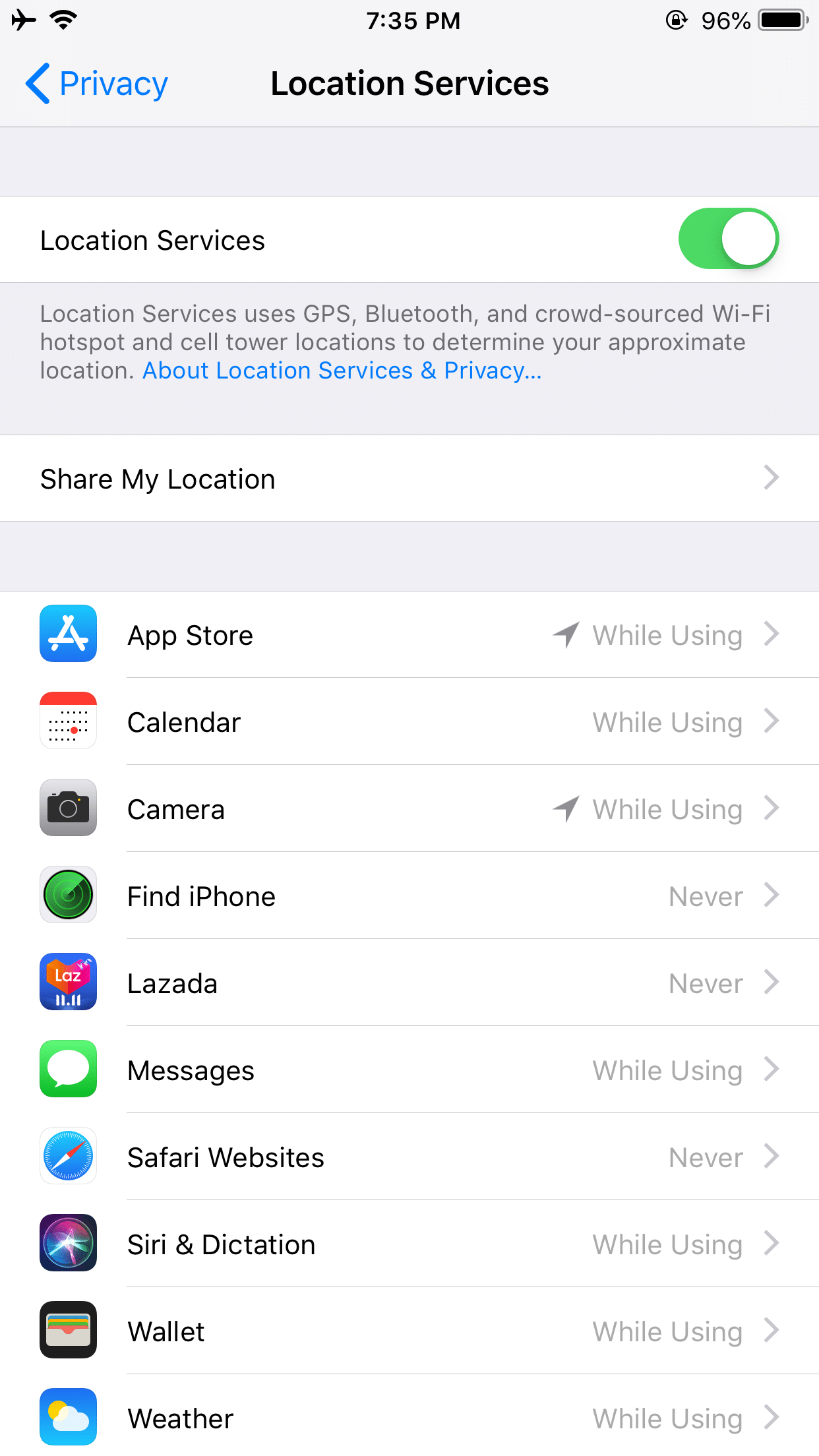
- Наконец, перейдите в «Системные службы» и включите «Калибровку движения и расстояние», «Сеть Wi-Fi» и «Поиск мобильной сети».
После применения этих настроек вернитесь к своим Apple Watch и попробуйте использовать их так же, как и раньше, чтобы проверить, работает ли функция отслеживания маршрута тренировки правильно.
Однако, если проблемы с Apple Watch по-прежнему возникают, вы можете перейти к следующему способу, указанному ниже, чтобы попытаться устранить проблему.
Если функция отслеживания маршрута тренировки на Apple Watch не работает должным образом, вы можете попробовать перезапустить все связанные с ней приложения, в которых во время использования мог возникнуть сбой.
На новых iPhone, на которых нет кнопки «Домой», вы можете перезапустить приложения на телефоне, проведя пальцем вверх от нижней части экрана, пока не появится переключатель приложений. Теперь найдите в списке такие приложения, как «Часы», «Активность» и «Здоровье», и проведите по ним вверх, пока они не будут удалены из списка.
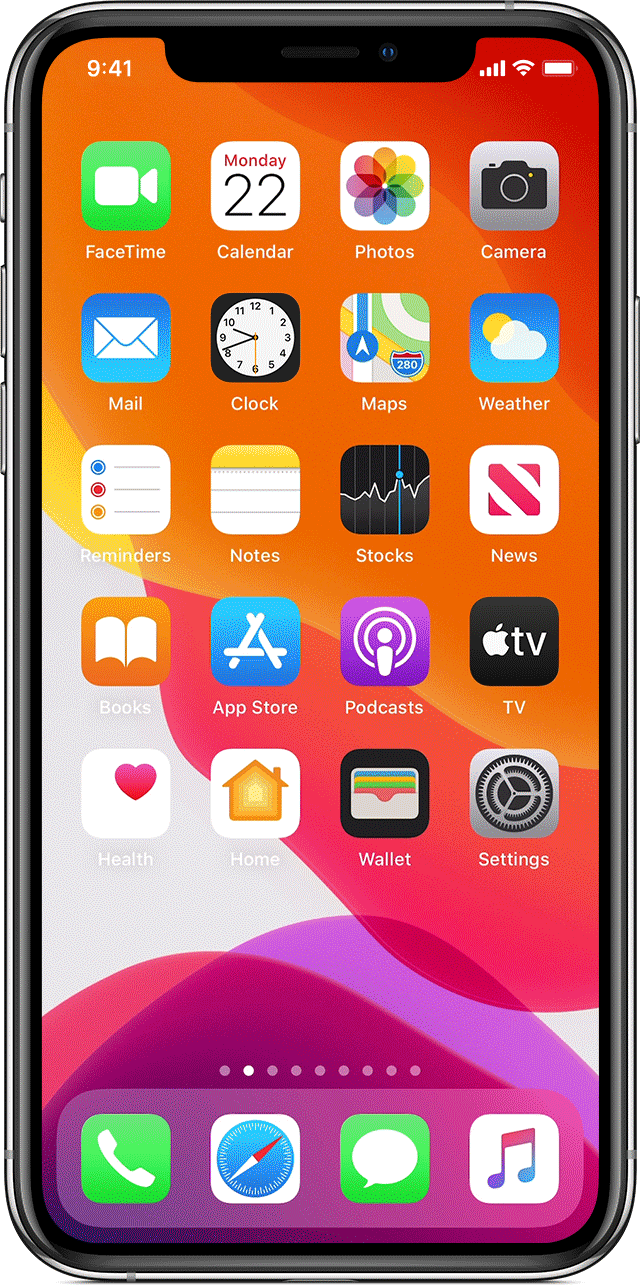
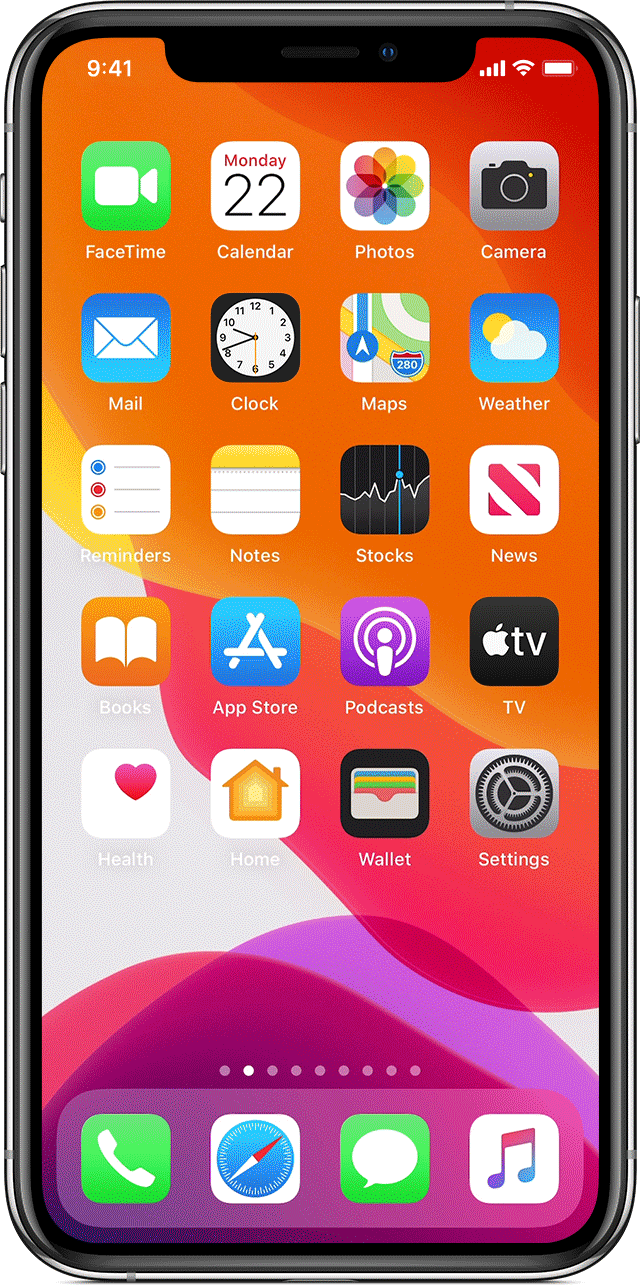
В более старых моделях, на которых все еще имеется традиционная кнопка «Домой», вы можете открыть переключатель приложений, дважды нажав кнопку «Домой». Найдите в списке такие приложения, как «Часы», «Активность» и «Здоровье», и проведите по ним вверх, чтобы остановить запуск приложения.


После закрытия приложений откройте их еще раз на своем iPhone и попробуйте использовать его вместе с Apple Watch, чтобы проверить, решена ли проблема.
7. Перезагрузите iPhone и Apple Watch.
Простой перезапуск, являющийся наиболее распространенным решением для большинства устройств, может помочь решить различные проблемы с вашим iPhone и Apple Watch. Вполне возможно, что на ваших Apple Watch или iPhone произошел временный сбой программного обеспечения, из-за которого некоторые его функции не работают должным образом.
Чтобы перезагрузить iPhone, выполните следующие действия:
- Сначала найдите кнопку питания вашего устройства.
- Затем нажмите и удерживайте кнопку питания, пока не появится экран «Slide to Power Off».
- После этого коснитесь и сдвиньте ползунок Power Slider вправо, пока экран вашего iPhone не выключится.


- Наконец, нажмите кнопку питания еще раз, чтобы включить iPhone.
Чтобы перезагрузить Apple Watch, выполните следующие действия:
- Сначала нажмите и удерживайте боковую кнопку на Apple Watch, пока не появится ползунок Power Slider.
- После этого перетащите кнопку питания вправо, пока экран не погаснет.
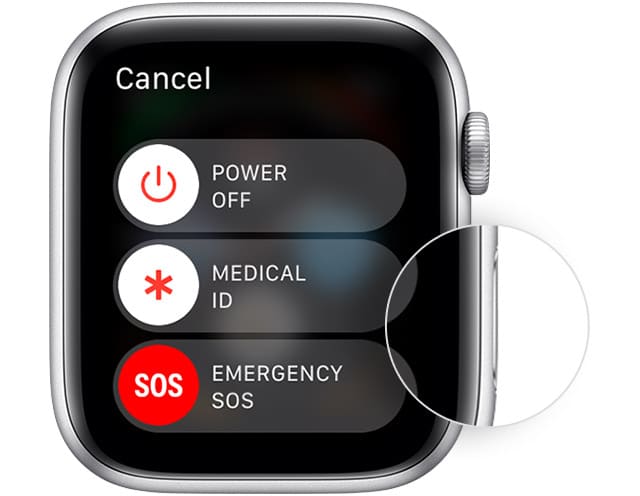
- Наконец, еще раз нажмите боковую кнопку, чтобы включить Apple Watch.
После перезагрузки устройства повторно выполните их сопряжение и попробуйте использовать его в обычном режиме, чтобы проверить, решена ли проблема. Ознакомьтесь с этим руководством на как выполнить сопряжение Apple Watch на ваш iPhone.
8. Обновите свой iPhone.
Наконец, если настройка системных настроек не помогла решить проблему, из-за которой Apple Watch не отслеживают маршрут тренировки, вы можете попробовать обновить свой iPhone.
Поскольку Apple Watch синхронизированы/сопряжены с вашим iPhone, вполне возможно, что в текущей версии iOS, установленной на вашем устройстве, есть ошибки, которые вызывают проблемы с Apple Watch.
Чтобы это исправить, вы можете попробовать обновить свой iPhone, чтобы решить проблему:
- На вашем устройстве коснитесь приложения «Настройки», чтобы открыть его.
- Далее нажмите «Общие».


- Наконец, нажмите на вкладку «Обновление программного обеспечения». Ваше устройство автоматически проверит наличие доступных обновлений. Если доступно, загрузите и установите обновление.
После установки обновления используйте свое устройство вместе с Apple Watch в обычном режиме и проверьте, устранена ли уже проблема, связанная с тем, что маршрут тренировки не записывается.
Это подводит итог нашему руководству о том, как исправить маршрут тренировки Apple Watch, который не отображается в приложении активности. Если вы встретите какие-либо другие решения этой конкретной проблемы, не стесняйтесь поделиться ими в разделе комментариев ниже. Мы будем рады воздать вам должное за решение после обновления этой статьи.
Если это руководство помогло вам, поделитесь им. 🙂





